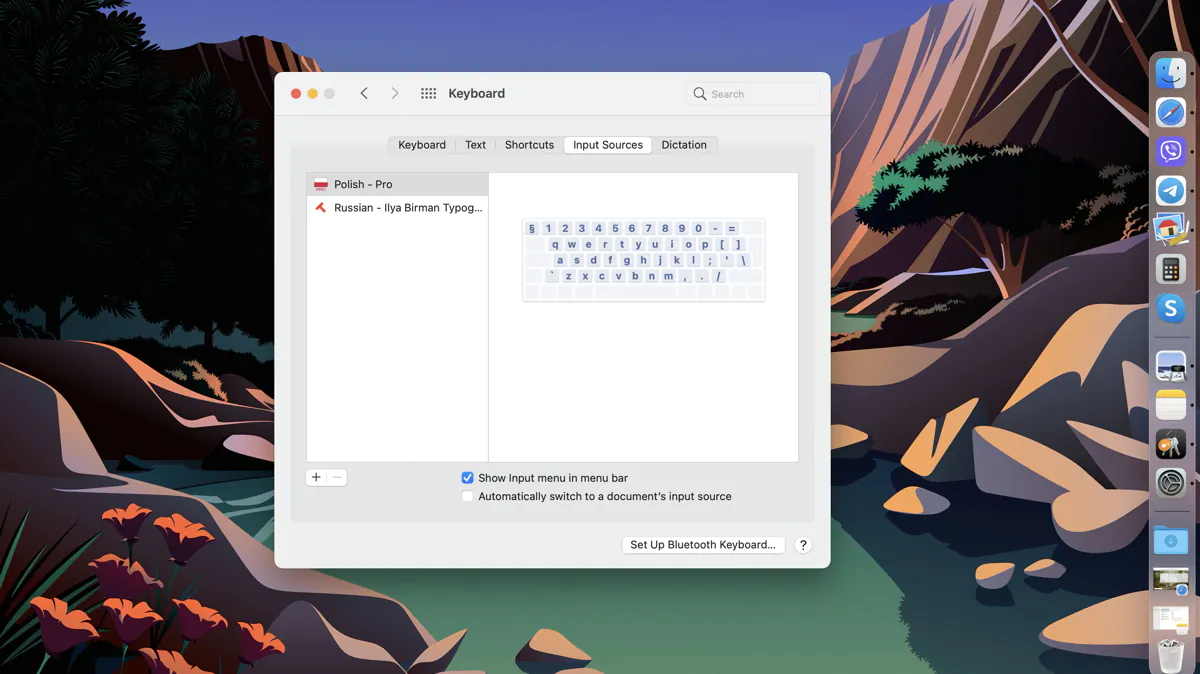
оперативен систем macOS од Apple, се разбира, поддржува многу јазици во светот. Покрај тоа, во поставките, можете да „чувате“ неколку различни јазици и брзо да се префрлате помеѓу нив доколку е потребно. Во оваа статија, ќе дознаеме како да додадете нов јазик на вашиот компјутер Mac.
Одете до системските поставки - „Јазик и регион“ и кликнете на знакот плус за да додадете нов јазик. Системот ќе понуди да го изберете саканиот од списокот (достапно пребарување).
Кога ќе го изберете саканиот јазик, ќе бидете прашани дали сакате да го користите како системски јазик или да го задржите тековниот јазик.
Следно, ќе бидете прашани кој распоред да го користите, ако има неколку за избраниот јазик. Но, тоа може да се направи подоцна.
Во системот, можете да додадете неограничен број јазици што ве интересираат.
Повеќето јазици на списокот не се целосно поддржани на Mac OS. Таквите јазици се одделени со линија на поделба.
На јазиците кои не се целосно поддржани, пораките, содржината на веб-локацијата прилагодена за одреден јазик на програмата може да се прикажуваат, но не и целиот систем.
Ако сакате да го промените јазикот на системот на еден од избраните во претходната точка, само повторно отворете ги поставките, одете во делот „Јазик и регион“ и повлечете го саканиот јазик на првото место во списокот. За да го промените јазикот во сите програми, подобро е да го рестартирате компјутерот. Но, не е неопходно да го направите ова, избраниот јазик ќе се појави дури и во рестартираните програми и веднаш ќе се промени на системско ниво.
Удобно е што во macOS можете да го менувате јазикот само за посебна апликација. За да го направите ова, повторно отворете го делот „Јазик и регион“ во системските поставки и одете во табулаторот „Програми“. Потоа кликнете на иконата „плус“, изберете ја саканата програма, а потоа и јазикот за неа. Тоа е тоа, сега во избраните програми јазикот ќе се разликува од општиот системски јазик. PS Ако апликацијата е отворена, најверојатно ќе треба да се рестартира за да се видат промените.
Можеби не само што ќе треба да додадете нов системски јазик, туку и да пишувате во него. Друг дел од поставките - „Тастатура“ - ќе ни се најде овде. Поконкретно, табулаторот „Извори на влез“.
Тука, кликнете на знакот плус и прво изберете го јазикот. Избраните системски јазици ќе бидат прикажани над сите други. Различни извори на влез може да бидат достапни за секој јазик (распоред, можете да видите како изгледа на прегледот).
Изберете ја соодветната опција и кликнете "Додај". Готово, новиот распоред сега ќе биде достапен за префрлување со избраната кратенка на тастатурата или преку менито за внесување во статусната лента на macOS.
Ова го завршува нашиот водич за тоа како да додадете нов јазик во Mac OS. Ако имате какви било прашања, прашајте ги во коментарите - ние ќе ви помогнеме!
Прочитајте исто така:
Оставете Одговор